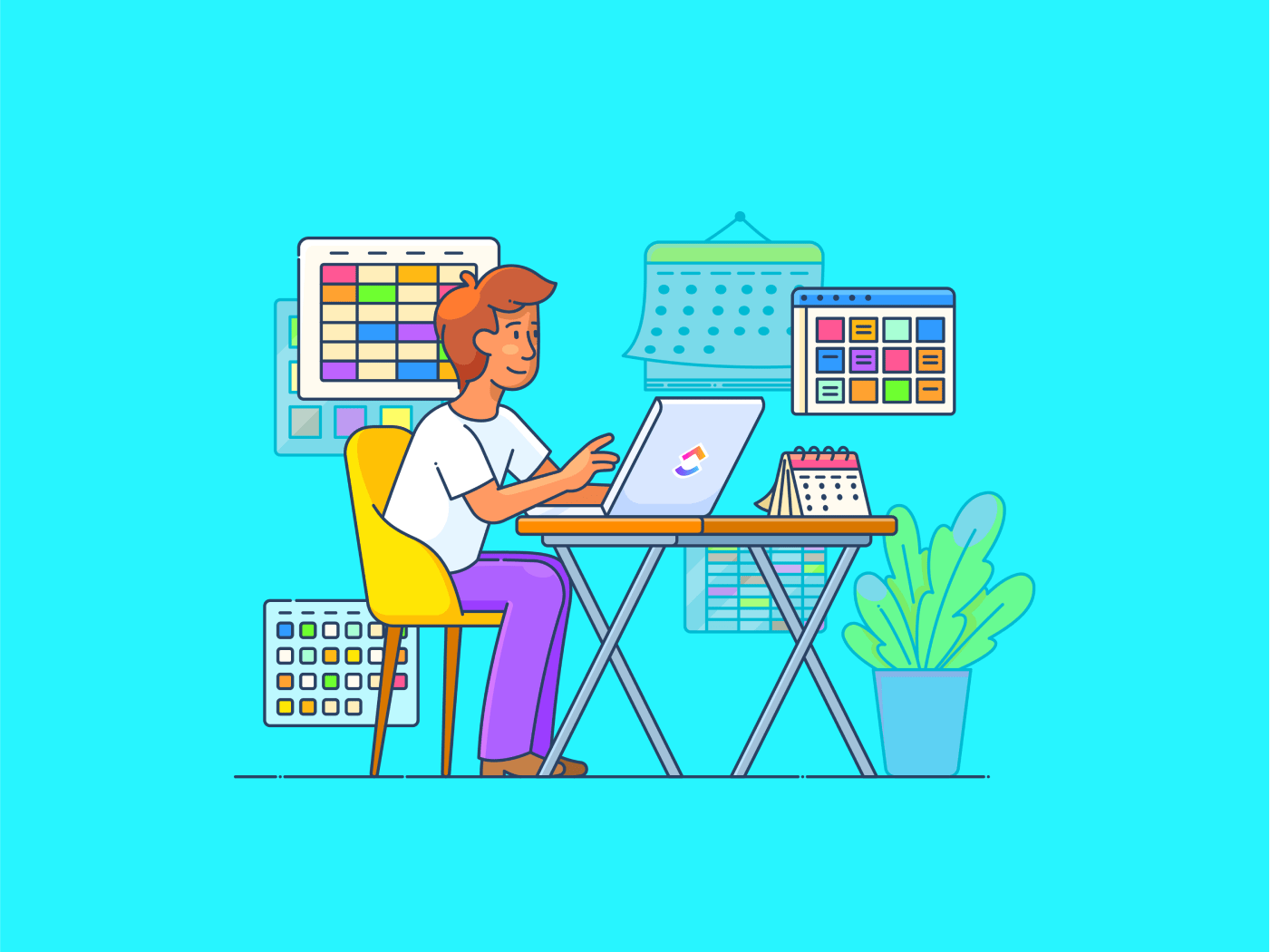Dự án của nhóm bạn đang chạy trơn tru trên Airtable. Cấu trúc không cần mã hóa đã hợp lý hóa cách bạn quản lý và tổ chức dữ liệu cũng như tự động hóa các công việc lặp đi lặp lại.
Nhưng bạn cần làm gì khi cần chuyển dữ liệu này sang nền tảng khác? Ví dụ: bạn có thể muốn xuất dữ liệu sang ClickUp để quản lý dự án từ đầu đến cuối.
Việc chuyển dữ liệu được tổ chức cẩn thận từ Airtable có vẻ rủi ro, nhưng chúng tôi sẵn sàng giúp bạn. Hướng dẫn này sẽ giúp bạn xuất dữ liệu Airtable sang các ứng dụng khác một cách dễ dàng và chỉ với vài cú nhấp chuột.
Cách xuất dữ liệu từ Airtable
Dưới đây là một số cách bạn có thể xuất dữ liệu từ Airtable. Nếu không, hãy truy cập các mẫu cơ sở dữ liệu này để tạo một cơ sở dữ liệu và thử các phương pháp này. Xuất dữ liệu Airtable có thể là một quá trình dễ dàng bằng cách làm theo các bước sau.
1. Cách xuất dữ liệu Airtable dưới dạng tệp CSV
Bước 1

Chọn nơi làm việc mà bạn muốn xuất dữ liệu Airtable. Khi đã vào, nhấp vào Chế độ xem lưới và cuộn xuống Tải xuống CSV trên menu thả xuống.
Bạn có thể tìm thấy tệp xuất CSV trong địa điểm tải xuống mặc định của thiết bị.
Bước 2

Giả sử bạn muốn tải tệp CSV này lên Google Trang tính.
Mở tệp đã tải xuống và kiểm tra xem có lỗi nào không. Nếu không, bạn đã hoàn tất.
Bước 3

Bạn có thể mở Google Trang tính mà bạn muốn lưu cơ sở dữ liệu này. Sau khi truy cập, nhấp vào Tệp rồi nhấp vào Nhập. Bây giờ, bạn có thể chọn tệp CSV từ địa điểm của tệp và tải tệp lên đây.
Bước 4

Một cửa sổ có tên 'Import file' sẽ hiển thị và yêu cầu bạn chọn một số tùy chọn. Bỏ qua bước này và nhấp trực tiếp vào Import data.
Bước 5

Bạn có thể tự do sửa đổi các ô dữ liệu đã xuất. Bạn có thể thay đổi phông chữ và màu sắc hoặc sử dụng các tùy chọn bộ lọc nếu muốn trình bày dữ liệu xuất khác đi.
Nếu bạn có cơ sở dữ liệu với nhiều bảng và chế độ xem ưa thích, bạn sẽ cần tải xuống một tệp CSV riêng.
2. Cách sử dụng tính năng tự động hóa tích hợp sẵn của Airtable
Airtable cho phép bạn tạo một số thiết lập tự động hóa để xuất bảng dữ liệu tự động mà không cần nhấp chuột hay mã thủ công.
Bước 1

Bắt đầu quá trình này bằng cách nhấp vào Tự động hóa bên cạnh nút Dữ liệu trên thanh trên cùng.
Bước 2
Một màn hình mới sẽ xuất hiện, yêu cầu bạn chọn một kích hoạt. Kích hoạt này sẽ bắt đầu quá trình tự động hóa và xử lý việc xuất dữ liệu Airtable trong thời gian thực.

Giả sử bạn muốn tải dữ liệu vào Google Trang tính một lần nữa. Để làm điều này, nhấp vào 'Thêm kích hoạt' và chọn 'Khi bản ghi được tạo' từ menu thả xuống.
Điều này có nghĩa là mỗi khi một điểm dữ liệu hoặc bản ghi mới được thêm vào cơ sở dữ liệu Airtable của bạn, nó cũng sẽ tự động xuất hiện trên bảng tính Google Trang tính đã chọn.
Nếu bạn đang tìm kiếm một cách hiện đại hơn để quản lý cơ sở dữ liệu mới của mình, bạn có thể khám phá các lựa chọn thay thế cho Google Trang tính.
Bước 3
Tiếp theo, bạn phải cấu hình kích hoạt để nó hoạt động đúng. Nhấp vào Cấu hình dưới cột Thuộc tính bên phải, sau đó chọn bảng chứa dữ liệu của bạn. Trong trường hợp này, đó là Công việc.

Bây giờ, bạn có thể nhấp vào 'Thêm logic hoặc hành động nâng cao' và chọn 'Google Trang tính' từ các tùy chọn thả xuống.
Hành động bạn cần chọn sau đó là 'Append row'.

Bước này đảm bảo rằng một hàng mới sẽ xuất hiện trong bảng tính Google Trang tính của bạn sau mỗi lần thêm mới vào cơ sở dữ liệu Airtable.
Bước 4
Một lần nữa, truy cập cột Thuộc tính . Bước này bao gồm liên kết tài khoản Google Trang tính của bạn và chọn bảng tính mà bạn muốn xuất dữ liệu.

Chọn 'Kết nối tài khoản Google Trang tính mới' trong menu thả xuống Tài khoản Google Trang tính .


Chọn bảng tính mà bạn muốn xuất các bản ghi và nhấp vào Chọn.
👀Bonus: Tạo biểu đồ Gantt trong Google Trang tính và kiểm tra xem bạn có thể xem dữ liệu phụ thuộc vào ngày cụ thể trong cơ sở dữ liệu của mình ở định dạng dòng thời gian hay không.
Bước 5
Cuối cùng, đã đến lúc chọn bảng tính cần cập nhật, bao gồm các cột cụ thể mà bạn muốn xuất dữ liệu Airtable.

Tiếp theo, nhấp vào +Chọn trường dưới Dữ liệu hàng và bắt đầu chọn giá trị trường trong các cột.

Bạn đã sẵn sàng! Để thử nghiệm tự động hóa, nhấp vào nút Thử nghiệm hành động trong menu thả xuống Bước thử nghiệm .
Tuy nhiên, mặc dù điều này có vẻ nhanh chóng, bạn vẫn có thể gặp khó khăn khi sử dụng các cơ sở dữ liệu lớn hơn.
Thực hiện nhiều bước và nhập dữ liệu nhiều lần có thể dẫn đến lỗi. Bất kỳ thay đổi nhỏ nào đối với Google Trang tính, cơ sở dữ liệu Airtable hoặc cấu hình của bạn cũng có thể làm gián đoạn quá trình tự động hóa.
💡Mẹo chuyên nghiệp: Khám phá sự khác biệt giữa Google Trang tính và Excel để chọn nền tảng quản lý dữ liệu phù hợp hơn với yêu cầu công việc của bạn.
3. Cách xuất từ Airtable bằng ứng dụng của bên thứ ba
Có thể xuất dữ liệu từ Airtable bằng cách tạo token Truy cập cá nhân. Thông thường, bạn có thể chuyển dữ liệu bằng API đơn giản, cho dù đang làm việc với các công cụ như Zapier và Tableau hay ClickUp và Notion.
Tuy nhiên, vì các hướng dẫn có thể khác nhau tùy theo công cụ, tốt nhất bạn nên tham khảo các hướng dẫn chi tiết của từng công cụ để thực hiện quá trình chuyển đổi này.
Tại sao bạn nên xuất dữ liệu khỏi Airtable?
Mặc dù Airtable có thể trở thành bảng tính quản lý dự án chi tiết của bạn, nhưng những giới hạn của nó có thể khiến bạn gặp phải nhiều vấn đề về quản lý dữ liệu trong dài hạn. Ví dụ:
Giới hạn bản ghi chặt chẽ
Airtable, đặc biệt là các gói miễn phí và cấp thấp, áp đặt các hạn chế nghiêm ngặt về số lượng bản ghi bạn có thể lưu trữ trong cơ sở dữ liệu của mình. Ví dụ: gói miễn phí chỉ cho phép 1.000 bản ghi cho mỗi cơ sở, trong khi gói pro cho phép tối đa 50.000 bản ghi.
Điều này trở thành vấn đề đối với người dùng quản lý tập dữ liệu lớn. Hơn nữa, khi tập dữ liệu của bạn ngày càng lớn, bạn sẽ buộc phải xuất sang các nền tảng có thể mở rộng để duy trì hiệu quả và tính toàn vẹn của dữ liệu.
Thông báo "vượt quá giới hạn bản ghi" hạn chế sự phát triển cơ sở dữ liệu của nhiều người dùng. Ví dụ: thông tin quảng cáo của tổ chức bạn sẽ dễ dàng vượt quá giới hạn bản ghi của Airtable.
Nếu bạn đang tìm kiếm các giải pháp thay thế cho Airtable, hãy xem xét các nền tảng cung cấp tính linh hoạt và khả năng mở rộng cao hơn.
Tự động hóa phức tạp
Như bạn đã thấy ở trên, tự động hóa cần thời gian để thiết lập và có thể xảy ra lỗi. Ngoài ra, các tính năng tự động hóa tích hợp không đủ để xử lý các quy trình công việc phức tạp với nhiều bước và điều kiện.
Ví dụ: các công việc yêu cầu tính năng tự động hóa nâng cao, như tích hợp liền mạch với một số ứng dụng của bên thứ ba hoặc kích hoạt có điều kiện cho nhiều chế độ xem, có thể là một thách thức.
Báo cáo nâng cao giới hạn
Các tính năng báo cáo và trực quan hóa dữ liệu của Airtable tương đối cơ bản so với các công cụ phân tích chuyên dụng. Các biểu đồ và bản tóm tắt đơn giản có hữu ích ở một mức độ nhất định. Nhưng một khi bạn vượt qua ngưỡng đó, việc thiếu phân tích và báo cáo dữ liệu sâu sắc có thể trở thành một trở ngại.
Nếu bạn cần báo cáo phức tạp, bạn có thể sẽ cần xuất dữ liệu sang các nền tảng thông tin kinh doanh nâng cao như ClickUp hoặc Tableau.
Ngoài ra, Airtable không hỗ trợ xử lý dữ liệu thời gian thực. Điều này có nghĩa là các yêu cầu tạo báo cáo khẩn cấp có thể gặp phải sự chậm trễ.
Một vấn đề khác là các báo cáo được tạo bởi giao diện di động của Airtable không phải lúc nào cũng đáp ứng các yêu cầu về kiểm tra trường và tạo báo cáo. Vì vậy, việc tạo báo cáo khi đang di chuyển thường không phải là một lựa chọn.
Để giải quyết giới hạn trên, bạn có thể cần sử dụng các công cụ trực quan hóa dữ liệu.
Các vấn đề về khả năng mở rộng gây khó khăn
Các hoạt động quy mô lớn sẽ không thích ứng tốt với khả năng mở rộng của Airtable. Cơ sở dữ liệu quan hệ của bạn càng lớn và phức tạp, hiệu suất của nó càng giảm. Điều này khiến nó không phù hợp với các dự án có truy vấn phức tạp.
Để khắc phục điều này, bạn cần chuyển sang các hệ thống quản lý dữ liệu mạnh mẽ hơn như MySQL hoặc PostgreSQL.
Các giải pháp thay thế cho Airtable
Điểm độc đáo của ClickUp nằm ở khả năng tùy chỉnh mọi tính năng, từ tự động hóa có điều kiện đến bản đồ tư duy và danh sách kiểm tra công việc. Bạn có thể sử dụng ClickUp để tạo và quản lý bảng tính trên giao diện dễ điều hướng. Tận dụng phần mềm quản lý dự án miễn phí này để khám phá phong cách quản lý dữ liệu mới.
Hãy khám phá các tính năng khóa của ClickUp giúp nó vượt trội hơn Airtable trong quản lý dữ liệu và dự án.
Chế độ xem bảng

Với Chế độ xem bảng của ClickUp, bạn có thể dễ dàng tạo bảng tính với bất kỳ kích thước nào, từ nhỏ đến lớn, mà không cần lo lắng về việc phải xử lý nhiều loại dữ liệu khác nhau.
Bạn có thể sửa đổi màu sắc và cột, đồng thời liên kết các công việc liên quan đến từng điểm dữ liệu — tất cả đều giúp phân phối công việc, ngân sách và hàng tồn kho theo cách có thể theo dõi được.
Sắp xếp dữ liệu của bạn một cách liền mạch với Chế độ xem bảng:
- Cột có thể tùy chỉnh: Sửa đổi, thêm, xóa hoặc sắp xếp lại các cột để tùy chỉnh bảng tính theo yêu cầu chính xác của dự án
- Trường dữ liệu phong phú: Sử dụng nhiều loại dữ liệu như số, ngày, văn bản và hơn thế nữa để tạo bảng tính toàn diện và được ghi chép đầy đủ
- Bộ lọc và sắp xếp: Thử nghiệm các bộ lọc để sắp xếp và tổ chức dữ liệu, giúp giải quyết truy vấn dữ liệu và điều hướng nhanh hơn
Hãy thoải mái liên kết tệp đính kèm vào cơ sở dữ liệu của bạn hoặc đánh giá sản phẩm và hiệu suất bằng sao.

Một điểm khác biệt đáng chú ý là khả năng của ClickUp trong việc tạo mối quan hệ giữa các nhiệm vụ phụ thuộc và triển khai cơ sở dữ liệu hoàn toàn kết nối giữa các thành viên nhóm, quản lý, khách hàng và các bên liên quan khác.
Tự động hóa

Tiếp theo, Tự động hóa của ClickUp được thiết kế để giảm đáng kể nỗ lực thủ công cần thiết để quản lý các công việc tiếp thị, kỹ thuật và các công việc khác liên quan đến dự án, cả nhỏ và lớn.
Trình tạo tự động hóa chạy bằng AI này đi kèm với các kích hoạt và hành động cấp cao để hoạt động với hơn 100 mẫu. Các mẫu này xử lý các phụ thuộc công việc, liên kết nhúng trong nhận xét, thay đổi trạng thái công việc và hàng tá công việc thường ngày trong bảo trì cơ sở dữ liệu.
Với ClickUp Automations, bạn có thể:
- Truy cập nhật ký kiểm tra để theo dõi và hiểu cách tự động hóa ảnh hưởng đến năng suất của nhóm
- Sử dụng trợ lý AI để nhập các thông tin liên quan vào các trường tùy chỉnh, như tóm tắt công việc, trạng thái dự án và cảm nhận của khách hàng
- Sử dụng webhook tùy chỉnh để cải thiện khả năng tự động hóa cơ sở dữ liệu của bạn bằng cách tự động hóa các công việc trong các ứng dụng khác như GitHub và HubSpot

ClickUp giúp quản lý các dự án của nhóm bạn trở nên dễ dàng bằng cách tự động phân công nhiệm vụ cho các nhóm thay vì cá nhân. Điều này có nghĩa là không còn phải điều chỉnh thủ công khi kế hoạch dự án thay đổi bất ngờ và trách nhiệm của nhóm bạn luôn được cập nhật.
AI và Tài liệu
ClickUp Brain và ClickUp Docs là những công cụ mạnh mẽ để tạo và quản lý bảng, khiến nền tảng này trở thành lựa chọn thay thế ưa thích cho Airtable.
Trong ClickUp Docs, bạn có thể dễ dàng tạo bảng để sắp xếp thông tin của mình. Bạn có thể thực hiện việc này bằng lệnh gạch chéo, trong đó nhập /table vào bất kỳ địa điểm nào được hỗ trợ sẽ chèn trực tiếp một bảng. Bạn cũng có thể dán dữ liệu từ tệp Excel hoặc CSV, cho phép chuyển và sắp xếp dữ liệu nhanh chóng.
Sau khi tạo bảng, bạn có thể điều chỉnh kích thước cột, sắp xếp lại hàng và cột, đồng thời sử dụng các tùy chọn như hợp nhất ô và thay đổi màu nền. Bạn cũng có thể áp dụng định dạng văn bản phong phú để nâng cao tính hấp dẫn trực quan của nội dung trong bảng.

ClickUp Brain là tính năng hỗ trợ AI giúp bạn hợp lý hóa việc tạo/lập bảng và tổ chức dữ liệu. Dưới đây là một số ưu điểm khác:
- Dễ sử dụng: Với các lệnh đơn giản và sự hỗ trợ của AI, công cụ này rất thân thiện với người dùng, đặc biệt nếu bạn cảm thấy giao diện của Airtable khó sử dụng

- Tùy chọn tùy chỉnh: Dễ dàng định dạng bảng và tích hợp chúng vào các tài liệu và công việc khác nhau để tăng tính linh hoạt
- Cộng tác nâng cao: Làm việc với nhóm của bạn trong thời gian thực trên các bảng trong Tài liệu mà không cần chuyển đổi giữa các ứng dụng khác nhau
- Tích hợp phong phú: Nhúng bảng vào công việc và tài liệu để lưu trữ tất cả thông tin quan trọng của bạn ở một nơi và tăng năng suất
- Nhận xét: Thêm nhận xét trực tiếp vào bảng trong Tài liệu, cho phép thảo luận và phản hồi theo thời gian thực
Bảng điều khiển
Bảng điều khiển ClickUp giúp bạn tạo biểu đồ trực quan về công việc của mình. Chúng cung cấp cho bạn thông tin chi tiết về hiệu suất dự án, năng suất của nhóm và tiến độ cá nhân.
Bảng điều khiển được xây dựng bằng các thẻ có thể tùy chỉnh, đóng vai trò là các thành phần chính. Bạn có thể hiển thị nhiều loại thông tin trên các thẻ này, như trạng thái công việc, theo dõi thời gian và tiến độ dự án.

Chế độ xem Bảng điều khiển tích hợp liền mạch với các yếu tố khác trong không gian làm việc của bạn, giúp các thành viên trong nhóm dễ dàng truy cập dữ liệu cần thiết và xem dữ liệu trong bối cảnh công việc của họ.
Bạn có thể chuyển đổi giữa chế độ chỉnh sửa và chế độ xem, giúp bạn linh hoạt trong việc trình bày và tương tác với thông tin. Chỉ cần làm mới là có thể cập nhật thông tin theo thời gian thực, và bạn thậm chí có thể cài đặt Bảng điều khiển tự động làm mới để theo dõi dữ liệu liên tục.
Các tùy chọn lọc nâng cao cho phép bạn tùy chỉnh dữ liệu hiển thị trên thẻ dựa trên các tiêu chí cụ thể, rất hữu ích cho các nhóm tập trung vào các khía cạnh cụ thể của dự án. Bạn cũng có thể chia sẻ Bảng điều khiển công khai hoặc với các thành viên nhóm cụ thể, thúc đẩy sự hợp tác và minh bạch trong tổ chức của bạn.
Đối với những người quan tâm đến việc theo dõi thời gian và báo cáo, Bảng điều khiển ClickUp cung cấp các thẻ dựa trên thời gian để trực quan hóa các thay đổi nhiệm vụ theo thời gian. Điều này đặc biệt hữu ích để theo dõi dòng thời gian và thời hạn của dự án.
Mẫu bảng tính
Các mẫu bảng tính chi tiết của ClickUp giúp tăng tốc quá trình quản lý cơ sở dữ liệu và dự án của bạn.
Mẫu bảng tính quản lý dự án của ClickUp là công cụ hoàn hảo để đơn giản hóa cách bạn quản lý các công việc, dòng thời gian và tài sản của dự án. Nó giúp bạn theo dõi các thông tin liên lạc quan trọng với các bên liên quan và đảm bảo không bỏ sót bất kỳ dữ liệu nào, dù đơn giản hay phức tạp.
Điều tuyệt vời nhất? Mẫu này giúp bạn không cần phải tích hợp bất kỳ phần mềm bảng tính nào vào công nghệ quản lý dự án của mình.
Tiếp theo, Mẫu kế hoạch ngân sách cá nhân của ClickUp rất hữu ích để giúp bạn đạt được các mục tiêu tài chính trong ngắn hạn và dài hạn. Bằng cách điền vào các phần chi phí và thu nhập, bạn có thể dễ dàng tạo và theo dõi bản tóm tắt ngân sách hàng tuần và hàng tháng.
Các tính toán tự động làm tăng tính đơn giản của mẫu, giúp bạn dễ dàng theo dõi chi tiêu của mình.
Chuyển sang ClickUp để quản lý cơ sở dữ liệu và dự án thông minh hơn
Chuyển sang ClickUp để bảo trì cơ sở dữ liệu và quản lý công việc dự án có thể giúp bạn khám phá những kỹ thuật mới để cải thiện năng suất.
Kho lưu trữ tính năng rộng lớn giúp liên kết mọi thứ từ công việc, tệp đính kèm, bảng tính và quy trình công việc trên một nền tảng thống nhất.
Sự kết hợp giữa ClickUp Docs, Chế độ xem bảng và các mẫu bảng tính khiến nền tảng này trở thành sự thay thế đa chức năng hoàn hảo cho Airtable.
Xuất dữ liệu sang ClickUp để trải nghiệm mức độ quản lý lưu loát mới. Đăng ký miễn phí ngay hôm nay!